Właściciele iPhone'a i iPada mogą wyłączyć Siri, gdy nie potrzebują cyfrowego asystenta. Oczywiście możesz także wyłączyć powiadamianie Siri po długim naciśnięciu przycisku Home. jeżeli nie lubisz Siri, powinieneś także rozdzielić dostęp do aplikacji i funkcji. GIGA pokazuje, jak to działa.
Jeśli dokonasz zakupu za pośrednictwem tych linków, otrzymamy prowizję wspierającą naszą pracę redakcyjną. Cena dla Ciebie pozostaje niezmieniona. Te linki partnerskie są oznaczone symbolem. Dowiedz się więcej.
Każdy, kto powie „Hej Siri”, wyraźnie chce czegoś od Siri. Ale „inteligentny asystent” zgłasza się również, jeżeli przypadkowo naciśniesz przycisk Home na nieco dłużej. Siri monitoruje także wiele działań w tle, dzięki czemu w razie potrzeby możesz odpowiednio zareagować. Pokażemy Ci, jak możesz dezaktywować Siri i odłączyć ją od systemu.
Wyłącz Siri: Przestań zwracać uwagę na „Hej Siri”.
Jeśli chcesz wyłączyć Siri, możesz to zrobić w kilku krokach: Najpierw musisz wyłączyć iPhone'a lub iPada, aby „Hej Siri“Uważać na. Następnie musisz wyłączyć Siri, naciskając Przyciski Home Reaguje.
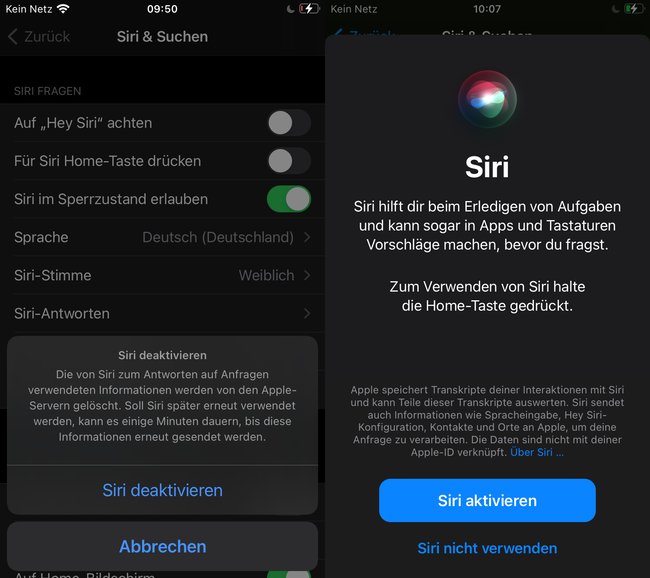
W ten sposób możesz dezaktywować Siri:
Otwiera Ustawienia i dotknij „Siri„.Ustawia zaznaczenie w „Porozmawiaj z Siri„.Następnie dezaktywujesz przełącznik w „Naciśnij przycisk Home, aby włączyć Siri„. W zależności od modelu (bez przycisku Home), „Naciśnij boczny przycisk Siri„Zostaniesz teraz poinformowany, iż w tym przypadku Twoje dane zostaną usunięte z serwerów Apple. Potwierdź to dzięki „Wyłącz Siri„, wówczas Siri jest dezaktywowana, przynajmniej w przypadku wprowadzania głosowego.
O teraz aby dezaktywować inne możliwe działania Sirimożesz wyłączyć pozostałe przełączniki bezpośrednio poniżej, które są włączone Sugestie Siri odnieść się. Wtedy Siri nie będzie już przeszkadzać, jeżeli będziesz czegoś szukać, np.
Po dezaktywacji Siri przycisk Home jest przez cały czas zajęty! jeżeli przypadkowo naciśniesz go zbyt długo, Siri nie odpowie, ale za każdym razem pojawi się okno z informacją, iż Siri została aktywowana.
Siri: Wyłącz naukę
Jako asystent Siri może również wykonywać różne czynności, aby Ci pomóc. Obejmuje to między innymi przypomnienia o spotkaniach lub wyświetlanie sytuacji na drodze przed umówionym spotkaniem. Aby Siri mogła to zrobić, Twój telefon komórkowy lub iPad umożliwia asystentowi pełny dostęp do Twoich aplikacji, aby móc się z nich „uczyć”. Siri może czytać e-maile, analizować wiadomości WhatsApp, śledzić Cię w przeglądarce internetowej, przeglądać Twoje zdjęcia i czytać dalej na Instagramie lub Twitterze.
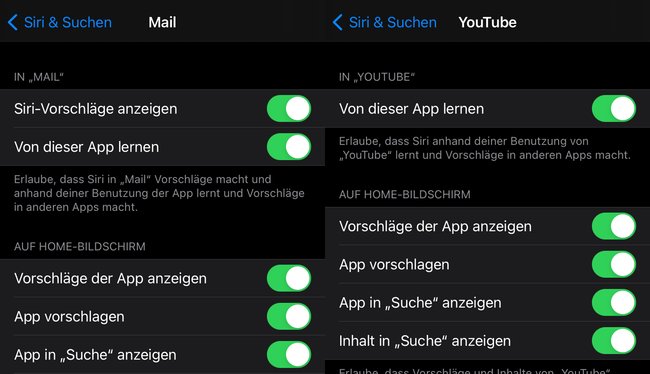
Niestety jest to ustawienie standardowe i jest ustawiane ponownie przy każdej nowo instalowanej aplikacji. Aby uniemożliwić Siri podglądanie każdej aplikacji i „uczenie się” Twojego zachowania, musisz dezaktywować tę opcję indywidualnie w każdej aplikacji i powtarzać tę czynność dla każdej nowej aplikacji. To idzie tak:
Wchodzi do Ustawienia i tam na „Siri„.Przewiń w dół, aż zobaczysz „Dostęp do aplikacji Siri”. Lista zainstalowanych aplikacji zobacz. Teraz dotknij każdą aplikację i wyłącza wszystkie przełączniki Siri.Powtarzaj tę czynność aż do Dostęp Siri wszędzie wyłączony is.Pamiętaj, iż musisz to zrobić choćby po zainstalowaniu nowych aplikacji.
Quiz: Jak dobrze znasz świat iPhone'a?
GIGA poleca
Więcej ciekawych artykułów
Spodobał Ci się post? Śledź nas na WhatsApp i Google News i nie przegap żadnych aktualności na temat technologii, gier i rozrywki.














